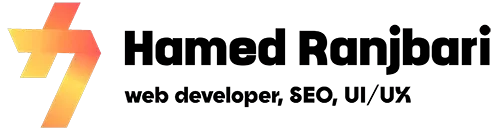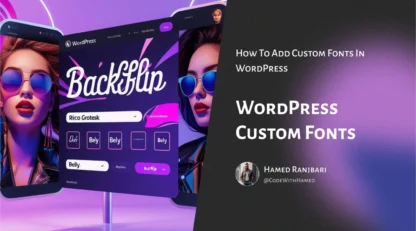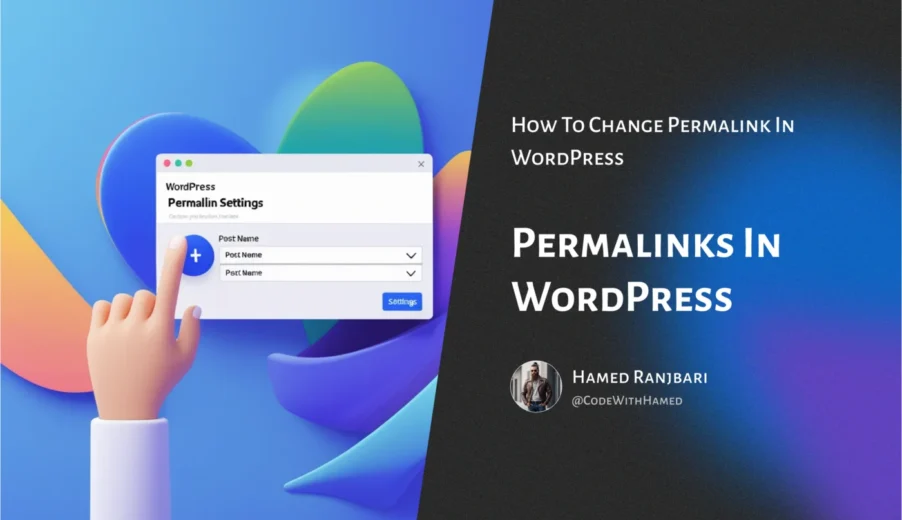
در این مقاله میخوانیم:
نحوه تغییر پیوند یکتا (Permalink) در وردپرس به ۴ روش متفاوت 🚀
پیوند یکتا (Permalink) تو وردپرس مثل یه آدرس خونهست که به کاربرا و موتورهای جستجو میگه کجا باید دنبال محتوای تو بگردن! اگه میخوای سایتت هم برای کاربرا جذاب باشه و هم تو گوگل بدرخشه، باید بدونی چطور تغییر پیوند یکتا وردپرس رو به بهترین شکل انجام بدی.
تو این مقاله قراره با زبون ساده و روان، ۴ روش مختلف برای تغییر پیوند یکتا در وردپرس رو یاد بگیری و نکات طلایی سئو رو هم کشف کنی. آمادهای؟ بریم شروع کنیم! 😎
چرا پیوند یکتا اینقدر مهمه؟ 🌟
پیوند یکتا یه بخش حیاتی از سایت وردپرسیته که نهتنها روی تجربه کاربری (UX) تاثیر داره، بلکه سئوی سایتت رو هم میتونه حسابی تقویت کنه. یه لینک تمیز و بهینه باعث میشه کاربرا راحتتر تو سایتت بگردن و گوگل هم محتوای تو رو بهتر درک کنه. حالا چرا باید تغییر ساختار permalink وردپرس رو جدی بگیری؟ چون:
- لینکهای بهینه باعث میشن سایتت حرفهایتر به نظر بیاد.
- URLهای ساده و خوانا، رتبه بهتری تو نتایج جستجو دارن.
- با تغییر پیوند یکتا وردپرس میتونی لینکهای قدیمی و بیربط رو بهروزرسانی کنی.
خب، حالا بریم سراغ اصل مطلب و ببینیم چطور میتونی تنظیمات پیوند یکتا وردپرس رو به بهترین شکل مدیریت کنی!
حتماً ازین مقاله هم خوشت میاد: راهنمای کامل اتصال Google Analytics به وردپرس
پیوند یکتا (Permalink) در وردپرس چیست؟ 📜
پیوند یکتا آدرس URL هر صفحه یا نوشته تو وردپرسه که به کاربرا و گوگل نشون میده محتوا کجاست. یه پیوند یکتا خوب، کوتاه و خواناست، مثل example.com/post-name. این لینکها نهتنها تجربه کاربری رو بهتر میکنن، بلکه برای سئو هم عالیان و باعث میشن سایتت تو نتایج جستجو بدرخشه! 🚀
تعریف پیوند یکتا
پیوند یکتا (یا همون Permalink) در واقع آدرس URL هر صفحه یا نوشته تو سایت وردپرسیته. مثلاً اگه یه مقاله داری درباره “بهترین کافههای تهران”، یه پیوند یکتا میتونه این شکلی باشه: example.com/best-tehran-cafes. ساده، تمیز و قابل فهم!
تفاوت پیوند یکتا با URL
شاید فکر کنی URL و پیوند یکتا یکیان، ولی یه تفاوت کوچولو دارن. URL آدرس کلی یه صفحه تو اینترنته، اما پیوند یکتا فقط به بخش خاص و متغیر URL (بعد از نام دامنه) اشاره داره. مثلاً تو example.com/2023/10/post-name، بخش /2023/10/post-name همون پیوند یکتاست.
نقش permalink در تجربه کاربری و سئو
یه پیوند یکتا خوب باعث میشه کاربرا و گوگل راحتتر محتوای تو رو پیدا کنن. لینکهای کوتاه و مرتبط با موضوع، هم کاربرپسندن و هم به گوگل کمک میکنن موضوع صفحه رو بهتر بفهمه. این یعنی یه قدم بزرگ به سمت سئوی بهتر! 🚀
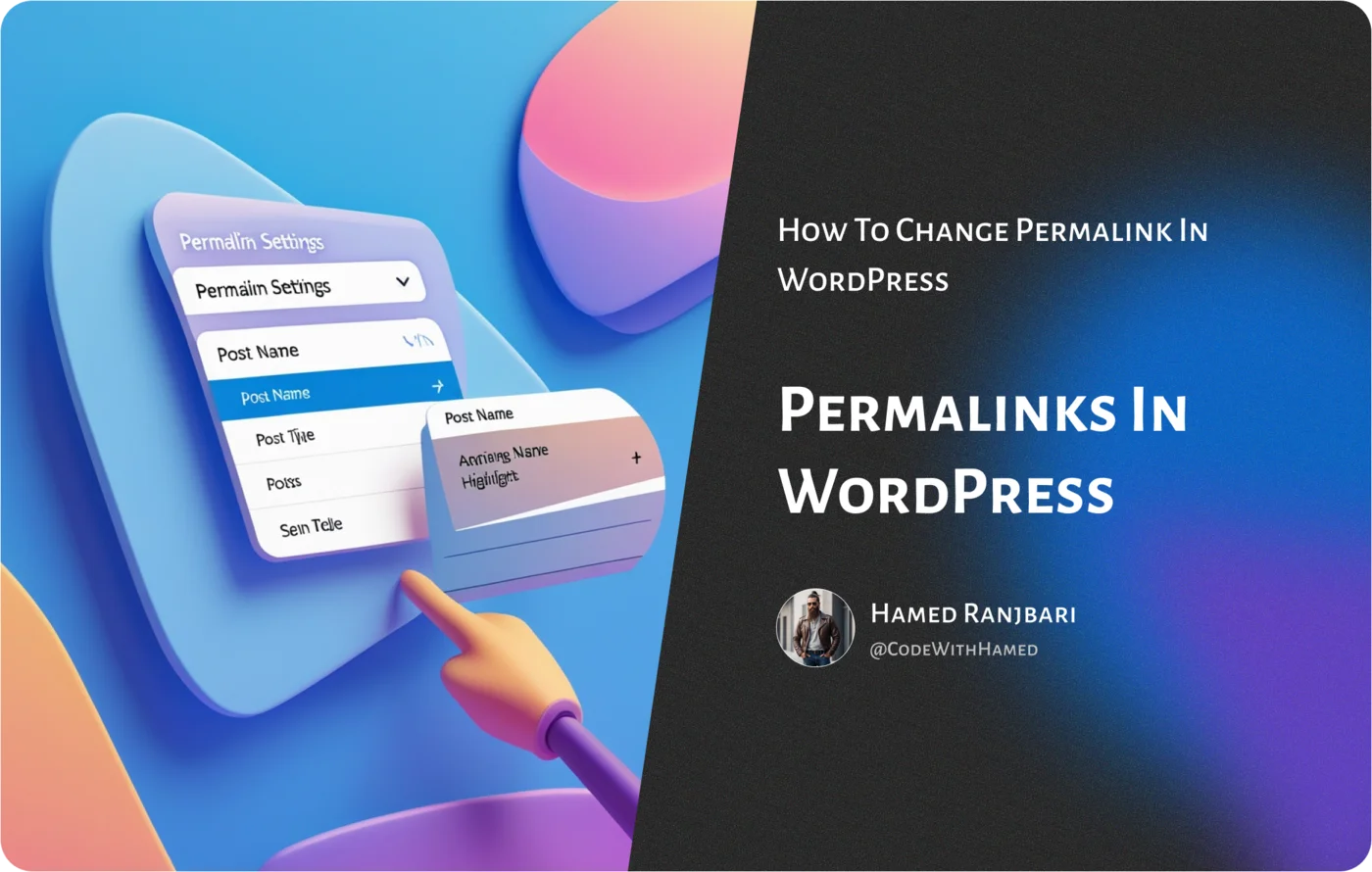
چرا باید پیوند یکتا در وردپرس را تغییر دهیم؟ ❓
تغییر پیوند یکتا تو وردپرس باعث میشه لینکهات تمیز و سئو پسند بشن! URLهای ساده و خوانا نهتنها کاربرا رو جذب میکنن، بلکه به گوگل کمک میکنن محتوای تو رو بهتر بفهمه. با حذف تاریخ یا اعداد بیمعنی، لینکهات حرفهایتر به نظر میرسن و شانس رتبهبندی بهتری تو نتایج جستجو داری! 🚀
دلایل سئو (SEO Friendly URLs)
لینکهای بهینه و خوانا به گوگل میگن که صفحهت درباره چیه. مثلاً example.com/post-name خیلی بهتر از example.com/?p=123 عمل میکنه. این کار باعث میشه رتبه بهتری تو نتایج جستجو بگیری.
حذف تاریخ و عدد از لینکها
لینکهایی که تاریخ (مثل /2023/10/) یا شمارههای بیمعنی دارن، برای کاربرا جذاب نیستن و ممکنه باعث بشن محتوای تو قدیمی به نظر بیاد. تغییر پیوند یکتا وردپرس بهت کمک میکنه لینکهای تمیزتری داشته باشی.
بهبود ظاهر لینک در نتایج گوگل
یه URL ساده و مرتبط، تو نتایج گوگل جذابتر به نظر میرسه و کاربرا رو تشویق میکنه که روش کلیک کنن. مثلاً کدومو ترجیح میدی؟ /post-name یا /?p=123؟ معلومه اولی! 😄
معرفی انواع ساختارهای پیوند یکتا در وردپرس 🗂️
وردپرس چند نوع ساختار برای پیوند یکتا داره که میتونی از بخش تنظیمات انتخابشون کنی. بیایم نگاهی بهشون بندازیم:
Plain (پیشفرض)
این سادهترین حالته: example.com/?p=123. اصلاً برای سئو مناسب نیست و بهتره سراغش نری!
Day and Name
مثل: example.com/2023/10/05/post-name. تاریخ دقیق رو نشون میده، ولی برای محتوایی که تاریخمحور نیست، توصیه نمیشه.
Month and Name
مثل: example.com/2023/10/post-name. یه کم بهتر از حالت قبله، ولی بازم تاریخ تو لینک زیاده.
Numeric
مثل: example.com/archives/123. سادهست، ولی بازم برای سئو بهینه نیست.
Post Name (بهترین انتخاب برای سئو)
مثل: example.com/post-name. کوتاه، تمیز و سئو پسند! این گزینه برای اکثر سایتها بهترینه. 🌟
Custom Structure
میتونی خودت یه ساختار دلخواه بسازی، مثلاً example.com/category/post-name. این برای سایتهای پیچیدهتر مناسبه.
حتماً ازین مقاله هم خوشت میاد: چت جی پی تی ۵: هوش مصنوعی که قراره همهچیز رو تغییر بده!
تغییر پیوند یکتا از طریق پیشخوان وردپرس 🖥️
برای تغییر پیوند یکتا در وردپرس، کافیه وارد پیشخوان بشی، بری به تنظیمات > پیوندهای یکتا و ساختار دلخواهت (مثل Post Name) رو انتخاب کنی. بعدش روی ذخیره تغییرات کلیک کن. این روش ساده و سریع، لینکهات رو سئو پسند میکنه و تجربه کاربری رو بهتر! فقط یادت باشه کش سایت رو پاک کنی. 🚀
مراحل تغییر از بخش تنظیمات
برای تغییر پیوند یکتا در پیشخوان وردپرس، کافیه این مراحل رو دنبال کنی:
- وارد پیشخوان وردپرس شو.
- برو به تنظیمات > پیوندهای یکتا.
- یکی از ساختارهای بالا (مثلاً Post Name) رو انتخاب کن.
- روی ذخیره تغییرات کلیک کن.
انتخاب بهترین ساختار permalink
برای اکثر سایتها، Post Name بهترین گزینهست چون ساده و سئو پسنده. اگه سایتت خیلی خاصه (مثلاً خبری)، میتونی از Custom Structure استفاده کنی.
تغییر URL نوشتهها و برگهها
بعد از تغییر ساختار permalink وردپرس، لینک همه نوشتهها و برگهها بهروزرسانی میشه. فقط یادت باشه کش سایت رو پاک کنی!
تغییر پیوند یکتا با استفاده از فایل functions.php 🛠️
برای تغییر پیوند یکتا وردپرس، میتونی از فایل functions.php استفاده کنی! کافیه کد مناسب رو به این فایل اضافه کنی تا ساختار لینکها رو شخصیسازی کنی. فقط یادت باشه قبل از ویرایش، بکاپ بگیری و با دقت کد بزنی تا سایتت به مشکل نخوره. این روش برای حرفهایها عالیه! 🚀
افزودن کد برای تغییر ساختار لینکها
اگه میخوای کنترل بیشتری داشته باشی، میتونی از فایل functions.php استفاده کنی. مثلاً این کد رو اضافه کن:
add_action('init', function() {
global $wp_rewrite;
$wp_rewrite->set_permalink_structure('/%postname%/');
});
نکات امنیتی هنگام ویرایش functions.php
- قبل از هر تغییر، از سایتت بکاپ بگیر.
- کد رو با دقت کپی کن تا سایتت به هم نریزه!
- اگه مطمئن نیستی، از یه برنامهنویس کمک بگیر.
تغییر permalink از طریق فایل wp-config.php 📝
برای تغییر پیوند یکتا وردپرس از فایل wp-config.php، میتونی کدهای مربوط به URL رو دستی اضافه کنی. کافیه فایل رو تو هاست باز کنی و خطوطی مثل define('WP_HOME', 'http://example.com') اضافه کنی. این روش کنترل زیادی بهت میده، ولی احتیاط کن! یه اشتباه کوچیک میتونه سایت رو خراب کنه. حتماً قبلش بکاپ بگیر! 🚨
روشهای اعمال تغییرات دستی
میتونی توی فایل wp-config.php یه خط کد اضافه کنی تا تغییر پیوند یکتا وردپرس رو به صورت دستی انجام بدی. مثلاً:
define('WP_HOME', 'http://example.com');
define('WP_SITEURL', 'http://example.com');
مزایا و معایب این روش
- مزایا: کنترل کامل روی URLها.
- معایب: یه اشتباه کوچیک میتونه سایت رو خراب کنه. پس با احتیاط عمل کن!
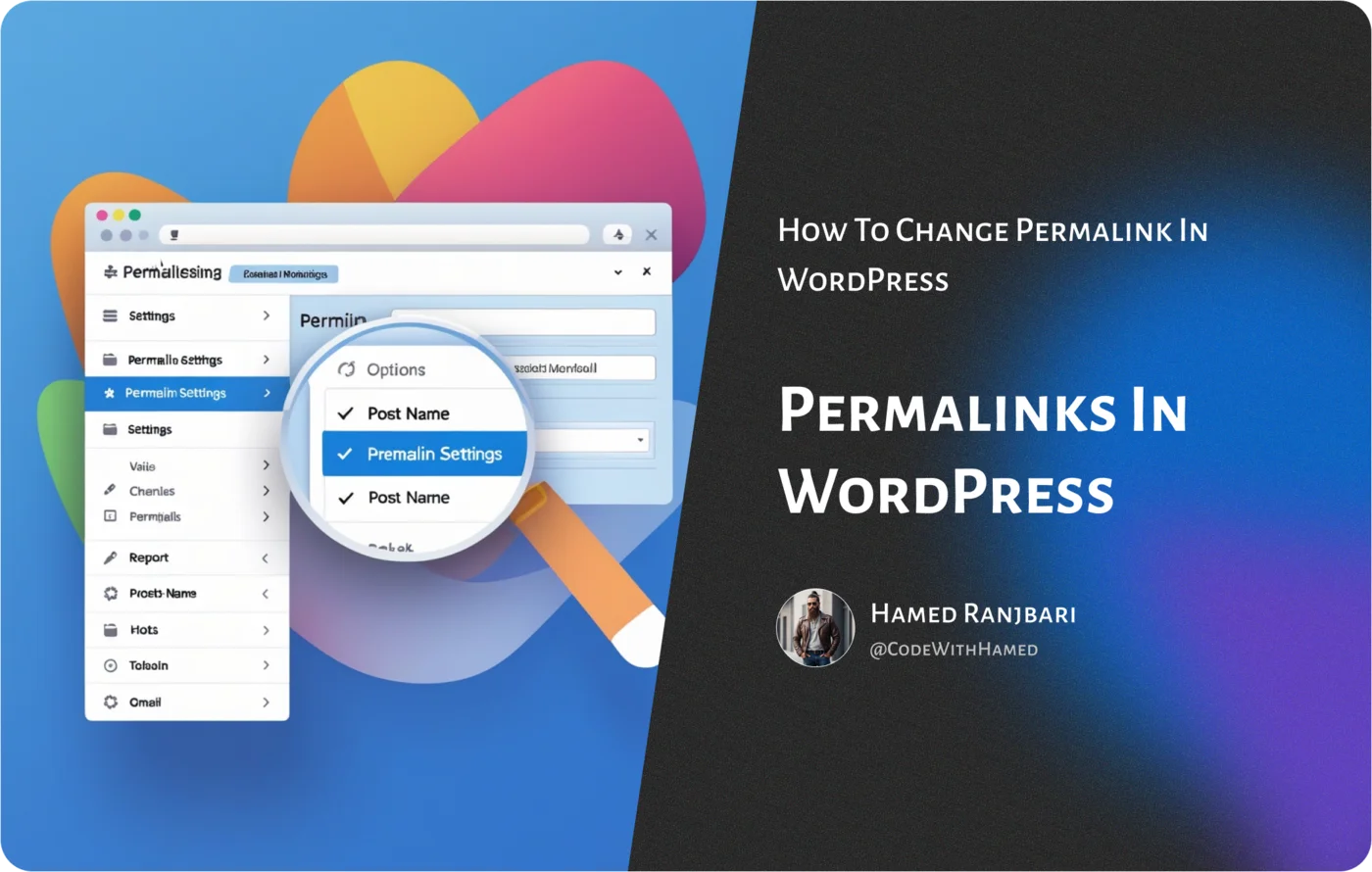
تغییر پیوند یکتا با phpMyAdmin (روش دیتابیس) 🗄️
برای تغییر پیوند یکتا در وردپرس با phpMyAdmin، وارد هاست شده و دیتابیس سایتت رو باز کن. تو جدول wp_options، گزینه permalink_structure رو پیدا کن و ساختار دلخواهت (مثل /%postname%/) رو وارد کن. قبل از هر تغییر، بکاپ بگیر تا خطایی سایتت رو خراب نکنه. این روش برای حرفهایها عالیه، اما با دقت عمل کن! 🚀
ورود به phpMyAdmin
برای تغییر permalink با phpMyAdmin وردپرس:
- وارد هاستت شو و phpMyAdmin رو باز کن.
- دیتابیس سایتت رو انتخاب کن.
ویرایش جدول wp_options
توی جدول wp_options، گزینه permalink_structure رو پیدا کن و مقدارش رو به ساختار دلخواه (مثل /%postname%/) تغییر بده.
دقت در تغییرات دیتابیس برای جلوگیری از خطا
هر تغییری تو دیتابیس میتونه خطرناک باشه. پس حتماً قبلش بکاپ بگیر و با دقت عمل کن!
حتماً ازین مقاله هم خوشت میاد: حمله Core Web Vitals Poisoning؛ حقیقت یا توهم؟
ریدایرکت 301 بعد از تغییر پیوند یکتا 🔄
بعد از تغییر پیوند یکتا وردپرس، ریدایرکت 301 یه قدم حیاتیه تا سئوی سایتت افت نکنه! این کار لینکهای قدیمی رو به آدرسهای جدید هدایت میکنه و از خطای 404 جلوگیری میکنه. میتونی از افزونه Redirection استفاده کنی یا بهصورت دستی تو فایل htaccess ریدایرکت رو تنظیم کنی. همیشه بعد از تغییر، لینکها رو تست کن! 🚀
اهمیت ریدایرکت برای جلوگیری از افت سئو
بعد از تغییر پیوند یکتا وردپرس، لینکهای قدیمی ممکنه خطای 404 بدن. با ریدایرکت 301، کاربرا و گوگل رو به لینکهای جدید هدایت کن.
استفاده از افزونه Redirection
افزونه Redirection بهت کمک میکنه ریدایرکتها رو به راحتی تنظیم کنی. کافیه لینک قدیمی و جدید رو وارد کنی.
تنظیم ریدایرکت دستی در فایل .htaccess
اگه میخوای دستی کار کنی، این کد رو به فایل .htaccess اضافه کن:
Redirect 301 /old-url /new-url
خطای 404 بعد از تغییر پیوند یکتا و روشهای رفع آن 🚨
بعد از تغییر پیوند یکتا در وردپرس، ممکنه با خطای 404 روبهرو شی. این مشکل معمولاً بهخاطر بهروزرسانی نادرست تنظیمات یا کش سایته. برای رفعش، برو به تنظیمات > پیوندهای یکتا و روی ذخیره تغییرات کلیک کن. کش سایت و مرورگر رو پاک کن و اگه مشکل حل نشد، ریدایرکت 301 رو بررسی کن!
علت بروز خطای 404
این خطا معمولاً به خاطر بهروزرسانی نادرست تنظیمات یا کش سایت اتفاق میافته.
تنظیم مجدد permalink
برو به تنظیمات > پیوندهای یکتا و بدون تغییر چیزی، فقط روی ذخیره تغییرات کلیک کن.
پاکسازی کش سایت و مرورگر
کش مرورگر یا افزونههای کش (مثل WP Rocket) رو پاک کن تا لینکهای جدید بارگذاری بشن.
انتخاب بهترین ساختار پیوند یکتا برای سئو ✅
انتخاب بهترین ساختار پیوند یکتا برای سئو خیلی مهمه! ساختار Post Name (مثل /post-name) برای اکثر سایتها عالیه چون کوتاه، ساده و سئو پسنده. برای فروشگاهها /product/name و برای سایتهای خبری /category/post-name مناسبه. همیشه از کلمات کلیدی مرتبط استفاده کن و URL رو تمیز نگه دار تا هم کاربرا لذت ببرن و هم گوگل سایتت رو دوست داشته باشه! 🚀
permalink مناسب سایت فروشگاهی
برای فروشگاهها، ساختارهایی مثل /product/%productname% عالیه چون محصول رو تو لینک مشخص میکنه.
permalink مناسب وبلاگ
برای وبلاگها، Post Name (مثل /post-name) بهترین گزینهست.
permalink مناسب سایت خبری
سایتهای خبری میتونن از /category/post-name استفاده کنن تا دستهبندیها مشخص باشه.
نکات طلایی برای انتخاب URL
- URL رو کوتاه و ساده نگه دار.
- از کلمات کلیدی مرتبط استفاده کن.
- از حروف و اعداد بیمعنی پرهیز کن.
تغییر پیشوند دستهها و برچسبها در وردپرس 🏷️
میخوای پیشوند دستهها (مثل /category/) یا برچسبها رو تو وردپرس تغییر بدی؟ با افزونههایی مثل Yoast SEO یا کد نویسی تو functions.php میتونی پیشوندها رو به دلخواه عوض کنی (مثلاً /topic/). این کار باعث میشه لینکهات تمیزتر و سئو پسند بشن. فقط یادت باشه بکاپ بگیری و تغییرات رو تست کنی! 🚀
ویرایش پیشوند category
برای تغییر پیشوند دستهها (مثل /category/ به /topic/)، از افزونههایی مثل Yoast SEO یا کد زیر تو functions.php استفاده کن:
add_filter('category_rewrite_rules', function($rules) {
$new_rules = array();
$new_rules['topic/(.+?)/?$'] = 'index.php?category_name=$matches[1]';
return $new_rules;
});
ویرایش پیشوند tag
برای تغییر پیشوند تگها هم میتونی مشابه کد بالا عمل کنی.
ویرایش دستی URL نوشتهها و برگهها ✍️
برای تغییر پیوند یکتا در وردپرس، میتونی slug نوشته یا برگه رو مستقیم از پیشخوان ویرایش کنی. کافیه تو بخش ویرایش نوشته، زیر عنوان، slug رو تغییر بدی. از کلمات کلیدی مرتبط و کوتاه استفاده کن تا URL سئو پسند بشه. این کار باعث میشه لینکت تمیزتر و جذابتر برای کاربرا و گوگل باشه! 🚀
تغییر slug در هنگام ویرایش نوشته
وقتی یه نوشته رو ویرایش میکنی، زیر عنوان یه بخش به اسم پیوند یکتا میبینی. Slug رو اونجا تغییر بده.
نکات سئو در انتخاب slug مناسب
- از کلمه کلیدی اصلی تو slug استفاده کن.
- slug رو کوتاه و مرتبط نگه دار.
- از خط تیره (-) به جای زیرخط (_) استفاده کن.
حذف تاریخ از پیوند یکتا در وردپرس 📅
برای حذف تاریخ از لینکهای وردپرس، به تنظیمات > پیوندهای یکتا بروید و ساختار Post Name رو انتخاب کنید. این کار لینکها رو تمیزتر و سئو پسند میکنه. تاریخ تو URLها ممکنه محتوا رو قدیمی نشون بده، پس حذفش باعث میشه سایتت همیشه بهروز به نظر بیاد. فقط یادتون باشه کش سایت رو پاک کنید! 🚀
دلایل حذف تاریخ از لینکها
لینکهایی که تاریخ دارن (مثل /2023/10/post-name) ممکنه محتوای تو رو قدیمی نشون بدن. حذف تاریخ باعث میشه همیشه بهروز به نظر بیاد.
روش حذف تاریخ از تنظیمات permalink
برو به تنظیمات > پیوندهای یکتا و ساختار Post Name رو انتخاب کن.
حتماً ازین مقاله هم خوشت میاد: رفع خطای Googlebot: دسترسی به فایلهای CSS و JS در وردپرس
تغییر permalink صفحات نویسنده در وردپرس 👤
لینک صفحات نویسنده (مثل /author/username) رو میتونی تو وردپرس تغییر بدی تا با برندت هماهنگ بشه. با افزونههایی مثل Edit Author Slug یا کد نویسی تو functions.php، به راحتی URL نویسنده رو شخصیسازی کن. این کار باعث حرفهایتر شدن سایت و بهبود سئو میشه. فقط یادت باشه بعد از تغییر، ریدایرکت 301 رو تنظیم کنی! 🚀
چرا باید URL نویسنده تغییر کند؟
لینکهای نویسنده مثل /author/username گاهی نیاز به تغییر دارن تا با برندت سازگار بشن.
افزونههای مفید برای تغییر لینک نویسنده
افزونههایی مثل Edit Author Slug بهت کمک میکنن URL نویسنده رو به دلخواه تغییر بدی.

افزونههای کاربردی برای مدیریت پیوند یکتا در وردپرس 🧩
برای تغییر پیوند یکتا وردپرس، افزونههای حرفهای مثل Yoast SEO و Rank Math بهت کمک میکنن تا لینکها رو بهینه کنی. Permalink Manager Lite برای تغییرات دستی عالیه و Redirection برای ریدایرکتهای 301 بینظیره. با این ابزارها، تنظیمات پیوند یکتا وردپرس رو ساده و سئو پسند مدیریت کن و سایتت رو به اوج برسون! 🚀
Yoast SEO
این افزونه نهتنها برای سئو عالیه، بلکه تنظیمات پیشرفتهای برای تغییر پیوند یکتا وردپرس داره.
Rank Math
یه جایگزین قوی برای Yoast که ابزارهای خوبی برای مدیریت permalink داره.
Permalink Manager Lite
این افزونه بهت اجازه میده لینکها رو به صورت دستی و دقیقتر تغییر بدی.
Redirection
برای مدیریت ریدایرکتها بعد از تغییر ساختار permalink وردپرس عالیه.
نکات مهم قبل و بعد از تغییر پیوند یکتا ⚠️
قبل از تغییر پیوند یکتا وردپرس، حتماً از سایت بکاپ بگیر تا خیالت راحت باشه. بعد از تغییر، لینکها رو تست کن تا مطمئن شی کار میکنن. از افزونههایی مثل Redirection برای ریدایرکت 301 استفاده کن تا سئو حفظ بشه. تو Google Search Console تغییرات رو گزارش بده تا گوگل سریع لینکهای جدید رو ایندکس کنه. با دقت عمل کن! ⚠️
بکاپ گرفتن از سایت
قبل از هر تغییر، حتماً از سایتت بکاپ بگیر تا اگه چیزی خراب شد، بتونی برگردونی.
تست لینکها بعد از تغییر
بعد از تغییر پیوند یکتا وردپرس، همه لینکها رو تست کن تا مطمئن شی درست کار میکنن.
اطلاع به گوگل از طریق Search Console
توی Google Search Console، تغییرات URL رو گزارش بده تا گوگل سریعتر لینکهای جدید رو ایندکس کنه.
نتیجهگیری 🎯
تغییر پیوند یکتا در وردپرس یه قدم مهم برای بهبود سئو و تجربه کاربریه. بهترین روش؟ استفاده از ساختار Post Name از طریق پیشخوان وردپرس، چون ساده، سریع و سئو پسنده. اگه میخوای حرفهایتر عمل کنی، میتونی از افزونهها یا روشهای دستی مثل functions.php و phpMyAdmin استفاده کنی. فقط یادت باشه همیشه بکاپ بگیری و ریدایرکت 301 رو فراموش نکنی!
سوالات متداول
کافیه بری به تنظیمات > پیوندهای یکتا و روی ذخیره تغییرات کلیک کنی. همچنین کش سایت و مرورگر رو پاک کن.
برو به تنظیمات > پیوندهای یکتا و ساختار Post Name رو انتخاب کن تا تاریخ از URLها حذف بشه.
اگه ریدایرکت 301 رو درست تنظیم کنی، نه! این کار باعث میشه گوگل لینکهای جدید رو جایگزین قبلیها کنه و سئوت حفظ بشه.
تغییر پیوند یکتا وردپرس بهت کمک میکنه لینکهای تمیز و سئو پسند داشته باشی که هم برای کاربرا جذابه و هم رتبه بهتری تو گوگل میگیره.
ساختار Post Name (مثل /post-name) برای اکثر سایتها بهترینه چون کوتاه، ساده و سئو پسنده.
پیوند یکتا آدرس URL هر صفحه یا نوشته تو وردپرسه که به کاربرا و موتورهای جستجو نشون میده محتوا کجاست. مثلاً: example.com/post-name.
مقالات مرتبط

🛒 مراحل کامل طراحی سایت فروشگاهی با ووکامرس: از صفر تا صد با آموزش حرفهای
در این مقاله میخوانیم: طراحی سایت فروشگاهی با ووکامرس اگر میخوای یه فروشگاه آنلاین راه بندازی که حسابی بترکونه، طراحی سایت فروشگاهی با ووکامرس بهترین انتخابه! ووکامرس یه افزونه قدرتمند برای وردپرسه که بهت کمک میکنه یه فروشگاه حرفهای بسازی، بدون اینکه نیاز به دانش برنامهنویسی پیچیده داشته باشی. تو این مقاله، قراره قدم به […]
زمان مطالعه: 16 دقیقه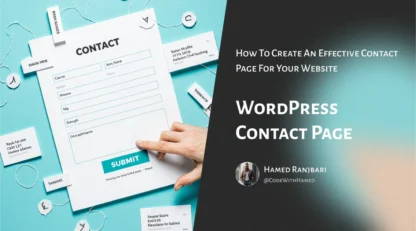
ایجاد صفحه تماس با ما حرفه ای در وردپرس: از طراحی UX تا امنیت و تبدیل کاربر 📞
در این مقاله میخوانیم: ایجاد صفحه تماس با ما حرفه ای در وردپرس 📞 صفحه تماس با ما تو هر سایتی مثل یه پل ارتباطی بین تو و مخاطباته. تو دنیای وردپرس که پر از امکاناته، ساخت یه صفحه تماس با ما حرفه ای در وردپرس میتونه اعتماد کاربراتو جلب کنه، سئوی سایتتو تقویت کنه […]
زمان مطالعه: 16 دقیقه
مقایسه جامع قالب رایگان و پرمیوم وردپرس: کدام را انتخاب کنیم برای سایت آموزش و سئو؟ 🚀
در این مقاله میخوانیم: مقایسه جامع قالب رایگان و پرمیوم وردپرس انتخاب یه قالب مناسب وردپرس برای سایت آموزشی یا سئو مثل انتخاب یه لباس شیک برای یه مهمونی بزرگه! باید هم خوشگل باشه، هم راحت و هم به کارمون بیاد. تو این مقاله قراره قالب رایگان و پرمیوم وردپرس رو زیر ذرهبین بذاریم و ببینیم […]
زمان مطالعه: 16 دقیقه